- 公開日:
iPhoneを振動(バイブ)のみに設定する方法
iPhoneの着信音や通知音を消音にし、バイブレーションのみに設定するには、以下の操作を行います。
サイレントスイッチを使用する
iPhoneをバイブレーションのみに設定する最も簡単な方法は、iPhoneの側面にあるサイレントスイッチを使用します。
このスイッチをiPhoneの背面側に向けて切り替えます(オレンジ色のラインが見えるとサイレントモードになっています)。

この操作により、着信音や通知音は消音になりますが、バイブレーション設定が有効になっていれば着信や通知でiPhoneがバイブレーションします。
バイブレーション設定を調整する
「設定」アプリを開きます。

下にスクロールして「サウンドと触覚」(一部のモデルでは「サウンド」)をタップします。
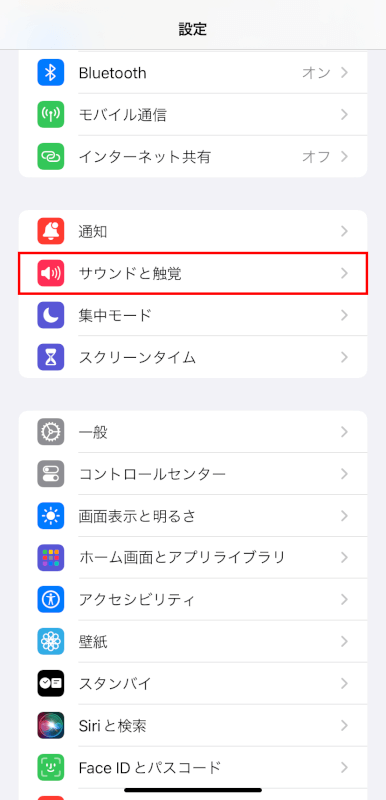
「触覚」をタップします。
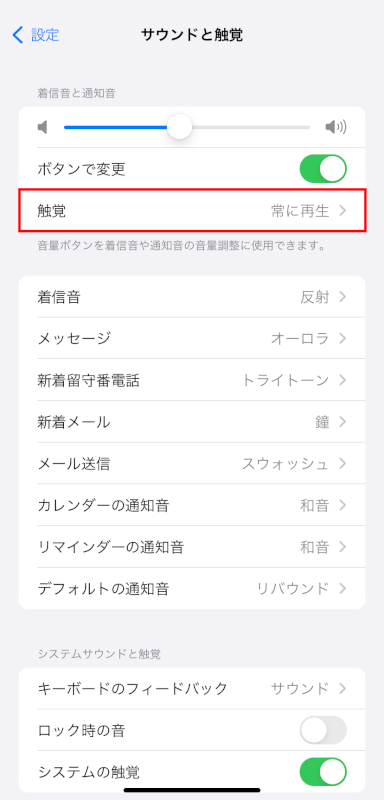
「常に再生」または「消音モードのときに再生」がオンになっていることを確認します。
これにより、iPhoneが着信や通知を受け取ったときに、サイレントモードでもバイブレーションします。
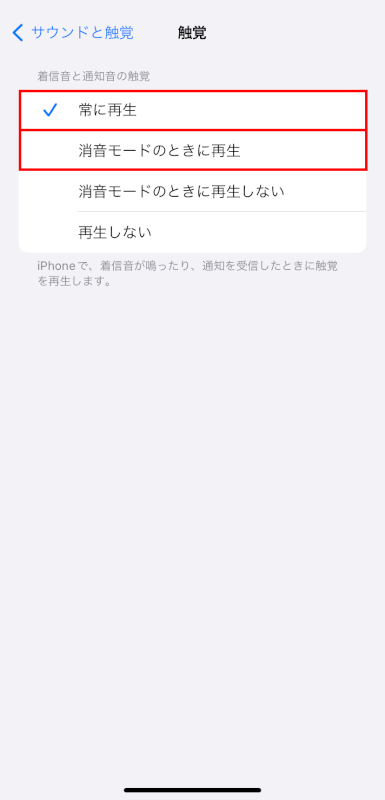
着信や通知音を無効にする(オプション)
着信やメッセージの通知音を完全に無効にしたい場合は、「サウンドと触覚」メニューで着信音とアラートの音量を最小に手動で設定できます。
「着信音と通知音」にあるスライダーを左端までドラッグします。
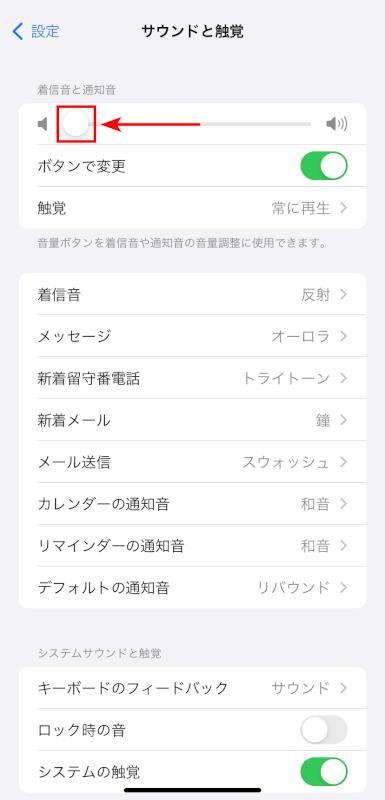
この設定とサイレント(消音)モードを組み合わせることで、電話がバイブレーションのみを行い、音を出さないように設定できます。
さいごに
以上の設定を行うことで、着信やメッセージ、その他の通知を受け取った際にiPhoneが音を出さずにバイブレーションのみで通知します。
問題は解決できましたか?
記事を読んでも問題が解決できなかった場合は、無料でAIに質問することができます。回答の精度は高めなので試してみましょう。
- 質問例1
- PDFを結合する方法を教えて
- 質問例2
- iLovePDFでできることを教えて

コメント
この記事へのコメントをお寄せ下さい。